\当サイト限定クーポン!/
新規会員なら最大60日間Proプラン無料!
「クーポンの利用方法はこちら」
ミリキャンバスで素材や文字を等間隔で並べるには配置(整列)機能を使おう
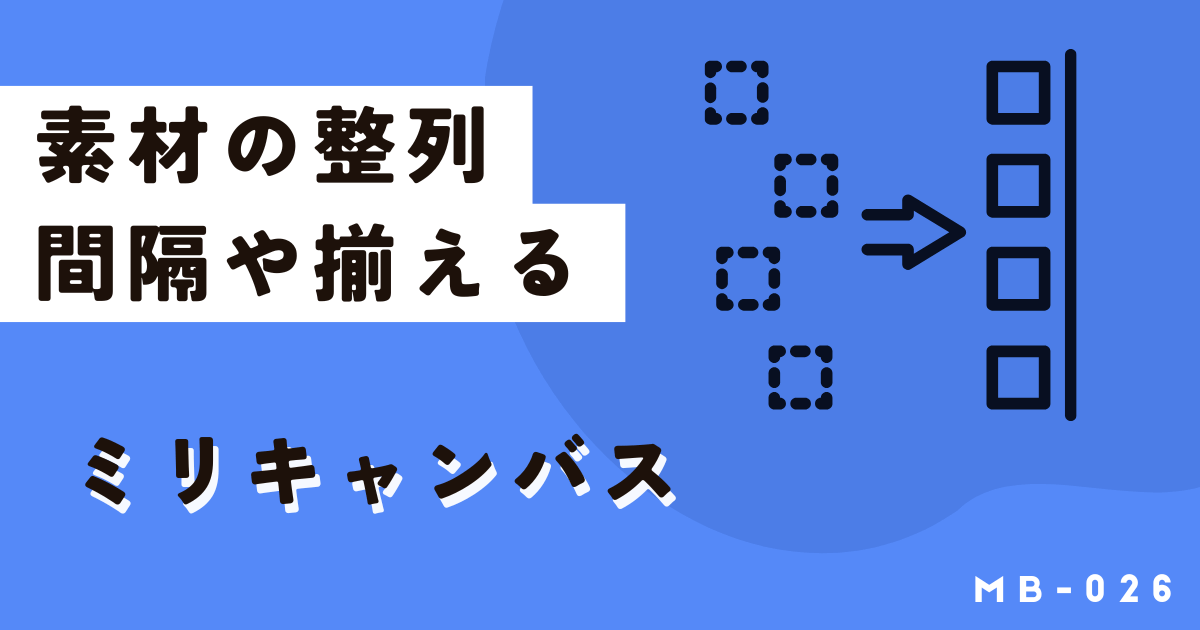
 あずま 学長
あずま 学長ミリキャンバス公式アンバサダーのあずま学長です。
資料作成やデザイン作成において必須で必要なテクニックの一つとして、「要素を整列して位置や間隔を揃えること」がありますよね?
本日は基本中の基本テクニックとして、「ミリキャンバスで配置機能を使いこなす」ための講座となります。
デザインの基本:なぜ配置(整列)機能が重要なのか?
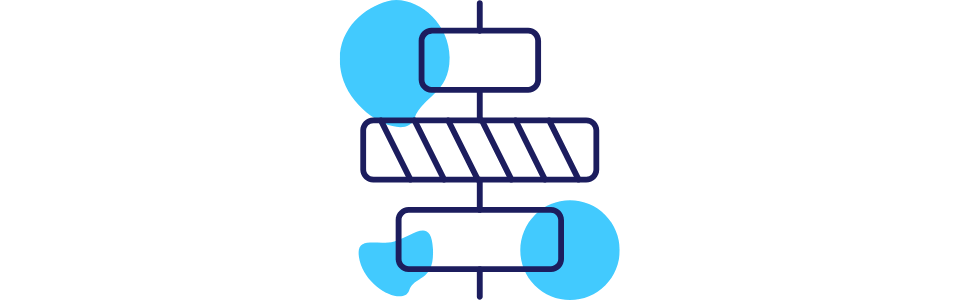
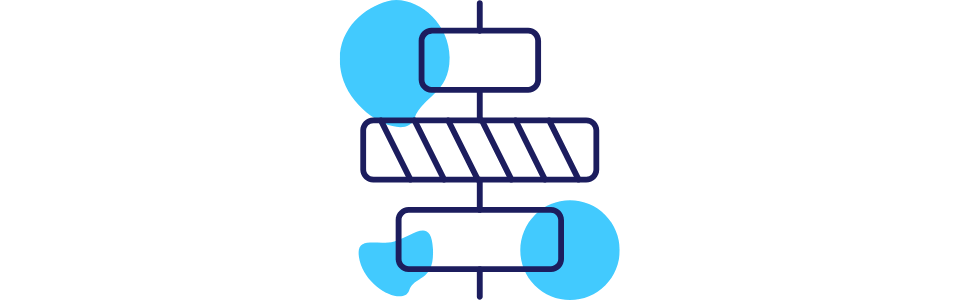
ウェブサイトのバナー、SNSの投稿画像、プレゼンテーション資料、あるいはポスターやチラシなどの印刷物。あらゆるデザインにおいて、要素の配置は視覚的な印象を大きく左右します。
美しいデザインとは、ただ単に写真やイラストが魅力的であるだけでなく、それらを構成する文字、アイコン、図形、余白が計算され尽くした配置になっているものです。特に、複数の要素が規則正しく、等間隔で並べられていることは、プロフェッショナルで信頼感のある印象を与えます。
しかし、手動で複数の素材をドラッグ&ドロップし、「ここかな?」「ちょっとずれたかな?」と目分量で配置していく作業は、非常に時間と労力がかかります。しかも、神経をすり減らした結果、微妙なズレが残ってしまい、デザイン全体が「素人っぽい」印象になってしまうリスクもあります。
この非効率かつ不確実な作業から解放してくれるのが、デザインツール「ミリキャンバス」が誇る強力な機能、「ソート(整列)」機能です。
「配置(整列)」機能で実現できること
ミリキャンバスの配置(整列)機能は、選択した複数の素材やテキストボックスを、指定した基準に沿って一瞬で、かつ完璧に配置し直すことができます。
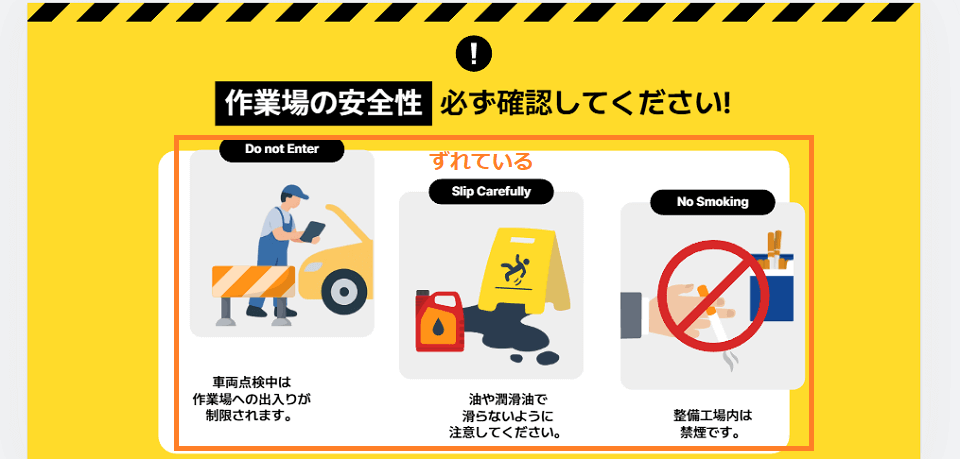
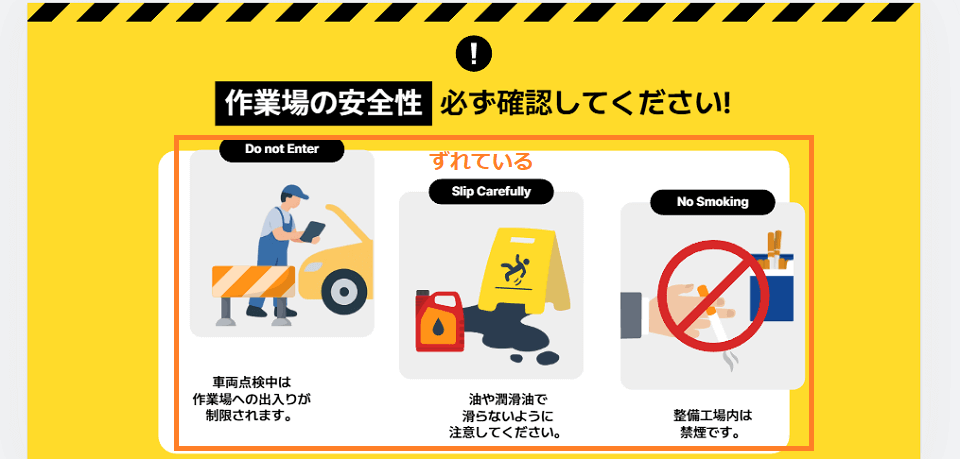
この機能を使えば、以下のような状況に劇的な変化をもたらします。
- 時間短縮と作業効率の向上: 目分量での調整や、数値入力による微調整が不要になり、デザインにかかる総時間を大幅に削減できます。
- プロレベルの統一感: 1ピクセル単位での正確な配置と間隔調整が可能になり、デザインの品質が格段に向上します。
- デザイン作業のストレス軽減: 細かい調整に気を取られることなく、本来のクリエイティブな作業(配色や素材選びなど)に集中できます。
配置(整列)の基本的な分類と種類
ミリキャンバスのソート機能は、大きく分けて「揃える(Align)」と「均等に配置する(Distribute)」の2種類に分類されます。
| 分類 | 目的 | 主な機能(例) |
| 揃える (Align) | 複数の要素の端や中心線を揃える。 | 左揃え、中央揃え、右揃え、上揃え、上下中央揃え、下揃え |
| 均等に配置する (Distribute) | 複数の要素間の間隔を均等にする。 | 水平方向に均等配置、垂直方向に均等配置 |
これらを組み合わせて使うことで、複雑なレイアウトも簡単に、しかも正確に実現することができます。
実践!ミリキャンバス配置や整列機能の具体的な使い方
ここからは、実際にミリキャンバスの画面を操作しながら、配置や整列機能を使いこなすためのステップとテクニックを解説します。
【横方向】ミリキャンバスで素材の配置を左寄せ、中央寄せ、右寄せする方法
配置機能を使うための最も重要なステップは、整列させたいすべての要素(オブジェクト)を正しく選択することです。
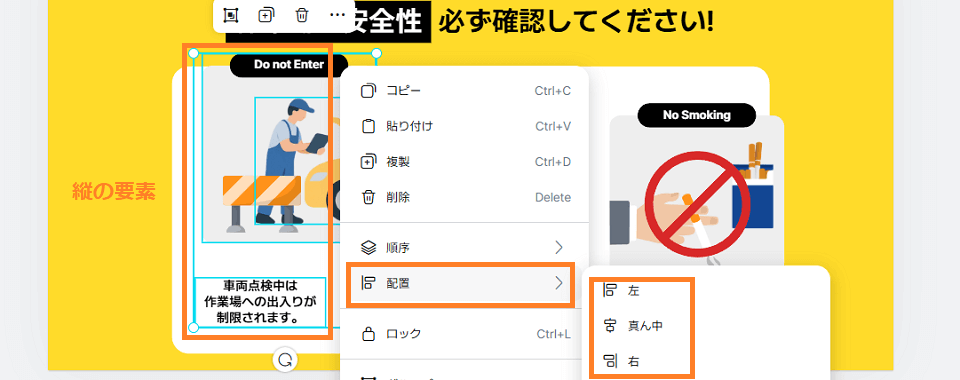
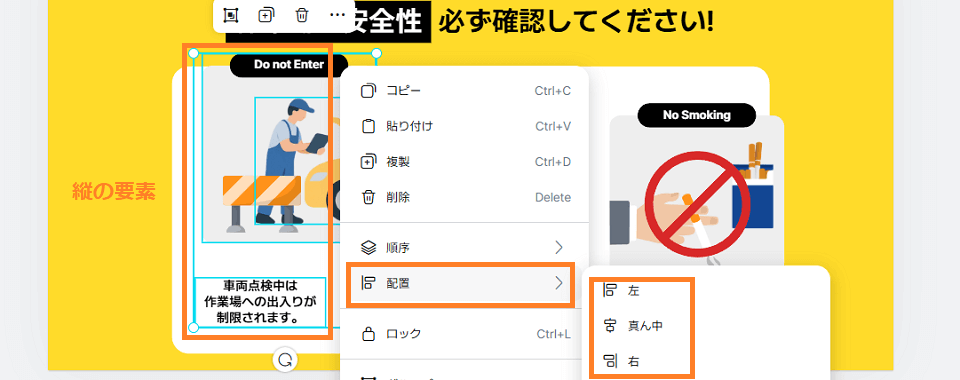
- キャンバス上で、縦の位置で配置を揃えたい素材をまとめてクリックして選択します。選択された素材の周りには、青い枠とハンドルが表示されます。
- 「配置」→「左」「真ん中」「右」のいずれかの配置を選択すると、縦に並んでいる要素の横位置が揃います。
※素材を選択後、左に表示されるメニューパネルから「配置」を選択することもできます。
💡 ヒント: 整列機能は「2つ以上の要素」が選択されているときのみ有効になります。選択要素が一つだけの場合、整列ボタンは灰色になって操作できません。
【縦方向】ミリキャンバスで素材の配置を上段、中段、下段に揃える方法
続いて、横に並んでいる要素の縦位置を揃える方法です。
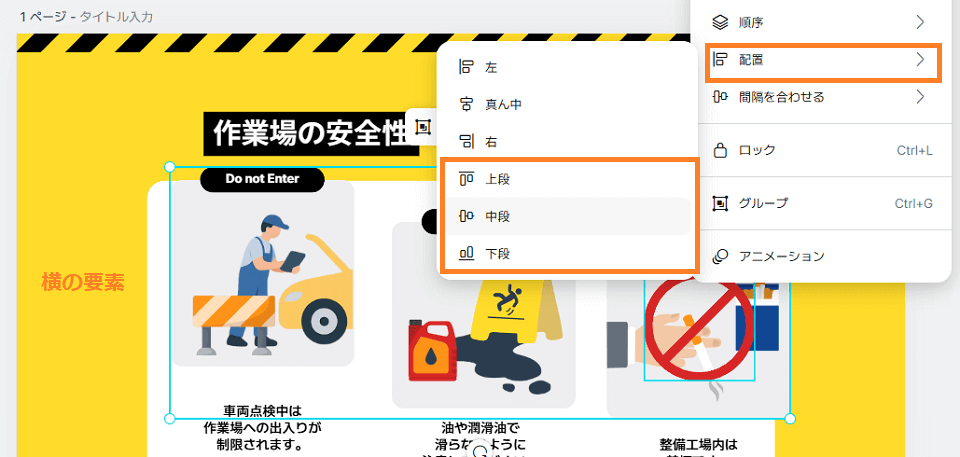
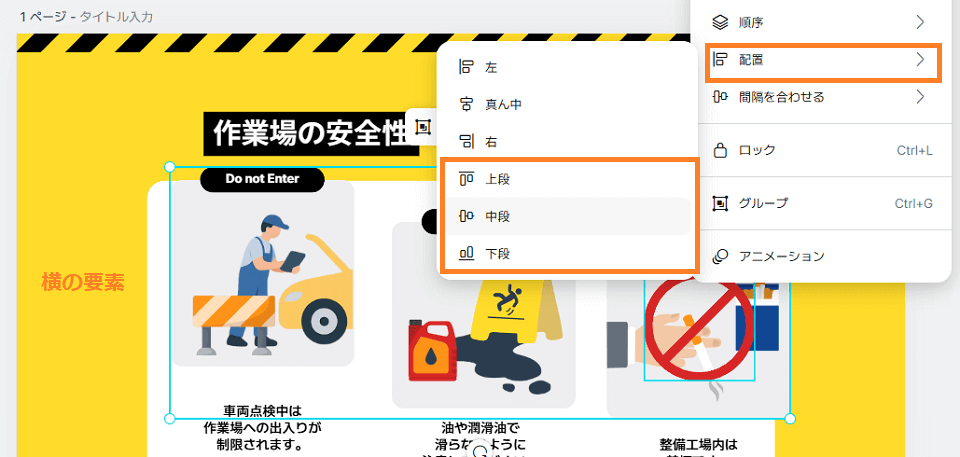
- キャンバス上で、縦の位置で配置を揃えたい素材をまとめてクリックして選択します。選択された素材の周りには、青い枠とハンドルが表示されます。
- 「配置」→「上段」「中段」「下段」のいずれかの配置を選択すると、横に並んでいる要素の縦位置が揃います。
※素材を選択後、左に表示されるメニューパネルから「配置」を選択することもできます。
【縦・横の整列】均等配置=間隔を合わせる機能の使い方
縦位置や横位置を揃えたところで、3つ以上の要素がある場合には間隔が揃っていないと気持ち悪いですし、見栄えも悪いですよね?そこで登場するのが、「間隔を合わせる」機能です。
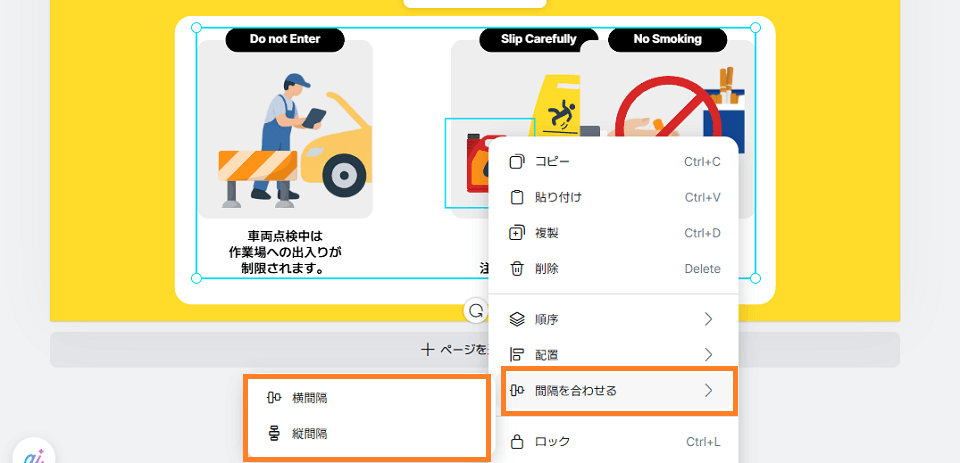
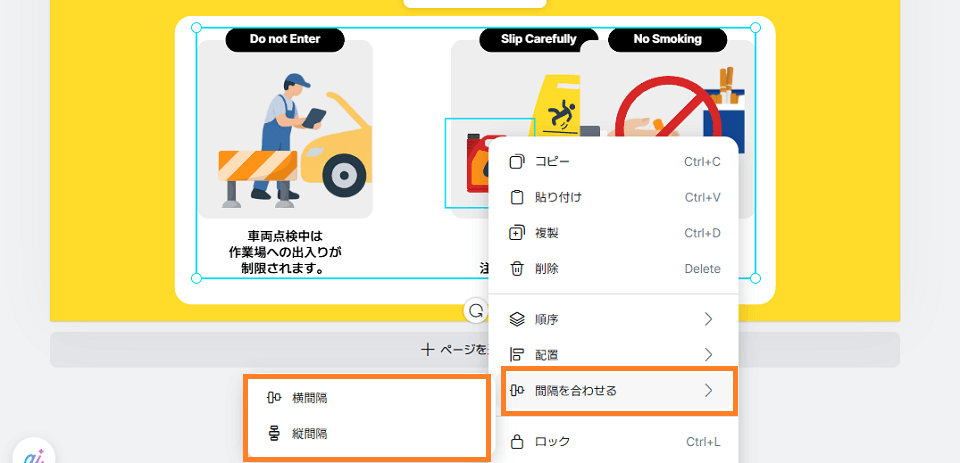
- キャンバス上で、縦の位置で配置を揃えたい素材をまとめてクリックして選択します。選択された素材の周りには、青い枠とハンドルが表示されます。
※この時、必ず「3つ以上の要素」を選択しましょう。選択されている要素が二つ以下の場合、「間隔を合わせる」メニューが表示されません - 「間隔を合わせる」→「横間隔」「縦間隔」のいずれかを選択すると、横の間隔、または縦の間隔が均等になります。
⚠️ 注意点: 均等配置を実行する前に、まずは「左揃え」や「中央揃え」などで、縦軸か横軸を揃えておくと、より意図した通りの整然としたレイアウトになります。揃えずに均等配置だけを行うと、間隔は均等になっても要素自体がバラバラな位置になってしまうことがあります。
知っておくと役立つ!配置(整列)機能の応用テクニックとよくある質問
応用テクニック1:グループ化と整列を組み合わせる
複雑なデザインでは、アイコンとテキストなど、いくつかの要素を「セット」として扱いたい場合があります。
- セットをグループ化: 整列させたくない要素(例:アイコンとキャプション)を一緒に選択し、右クリックメニューまたはツールバーから「グループ化」します。
- グループごと整列: グループ化された要素は一つのオブジェクトとして扱われます。このグループと他の要素を選択し、整列機能(例:垂直方向中央揃え)を実行すれば、グループ全体の中心線が他の要素と揃います。
これにより、「アイコンとテキストは離さずに、他のボタンと正確に揃えたい」といった高度な要求にも応えられます。


応用テクニック2:キャンバス全体の中央に配置する
チラシやバナーのデザインで、「タイトルをキャンバスの真ん中に置きたい」というニーズは頻繁にあります。
- タイトル要素だけを選択します。
- 「水平方向中央揃え」と「垂直方向中央揃え」を両方実行します。
- ミリキャンバスのシステムは、要素が一つだけ選択されている場合、その要素を「キャンバス全体」に対して中央に配置するよう自動で処理します。
これにより、一瞬で完璧なセンター配置が完了します。
配置(整列)機能に関するよくある質問(FAQ)
- なぜ3つの要素を選んで「均等配置」を押しても要素が動かないことがあるんですか?
-
「間隔を合わせる」機能は、「最も端にある要素」を基準に間隔を調整します。もし、その2つの端の要素間の距離がすでに等しい、あるいは要素が遠く離れすぎていて計算が困難な場合は、見た目に変化がないことがあります。まずは、要素をある程度近くに集めてから実行してみてください。
- 整列を実行したら、意図しない方向に要素が動いてしまいました。なぜですか?
-
基準となる要素を勘違いしている可能性があります。
「配置」機能(例:左揃え)は、「選択範囲の中で最も左にある要素」に全てを合わせます。あなたが「動かしたくない」と思っていた要素よりも、左側にもっと端にある要素があった場合、そちらが基準になってしまいます。動かしたくない要素がある場合は、その要素を固定(ロック)するか、その要素を意図的に最も端に配置してから整列を実行するのが確実です。
- 整列機能はテキストボックスや画像以外にも使えますか?
-
A3. はい、使えます。
ミリキャンバス上のすべてのオブジェクト(図形、アイコン、テキストボックス、アップロードした画像、背景など)に対して使用可能です。ただし、背景全体(キャンバスそのもの)はオブジェクトではないため、整列の対象外です。
オブジェクトの種類 整列の可否 備考 テキストボックス ○ 文字のサイズではなく、テキストボックスの枠で判定されます。 アップロード画像 ○ 画像の四隅の枠で判定されます。 図形(四角、丸など) ○ 図形の外枠で判定されます。 グループ化された要素 ○ グループ全体を一つのオブジェクトとして扱います。
本日の講座 まとめ
本日はデザインの基本中の基本、要素の配置を揃えるテクニックについて解説しました。
✅ ソート機能の分類
「揃える(Align)」: 要素の端や中心線を揃える。
「均等に配置する(Distribute)」: 要素と要素の間の余白を等間隔にする(等間隔配置に必須)。
✅ 操作の基本手順
ステップ1: 整列させたい2つ以上の要素を選択する。
ステップ2: ツールバーの「整列」アイコンから目的に合った機能を選ぶ。均等配置を使う際は、あらかじめ基準軸(縦または横)を「揃える」機能で整えておくと効果的。
✅ 応用と品質
複数の要素をまとめて動かしたい場合は「グループ化」してから整列を行う。 一つだけの要素を選択し、整列機能を使うと「キャンバス全体の中央」に配置できる。
正確な整列はデザインの信頼性とプロフェッショナルな印象を向上させる。
ミリキャンバスの配置(整列)機能機能は、デザイン作業における時間、品質、ストレスを劇的に改善する「絶対覚えるべき必須機能」です。
これを使いこなすことで、あなたのデザインライフはさらに効率的で楽しいものになりますよ!

